当网友遇到电脑开不了机的时候想要用过重装系统来解决,但是不清楚电脑开不了机情况下怎么重装系统?,今天小编就和大家说说当电脑开不了机时,我们要怎么重装系统。
工具/原料:
系统版本:windows 10系统
品牌型号: 联想小新Air 13 Pro
软件版本:小鱼一键重装系统v2290+8g的U盘
方法/步骤: 借助小鱼装机工具制作u盘重装系统步骤:
1、在可正常使用的电脑中,下载并运行小鱼一键重装系统v2290,插入U盘,点击制作系统,开始制作。
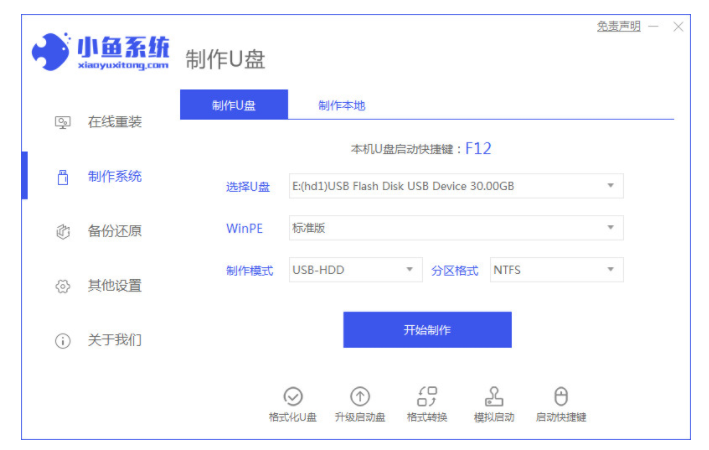
2、找到想要安装的系统,点击开始制作。
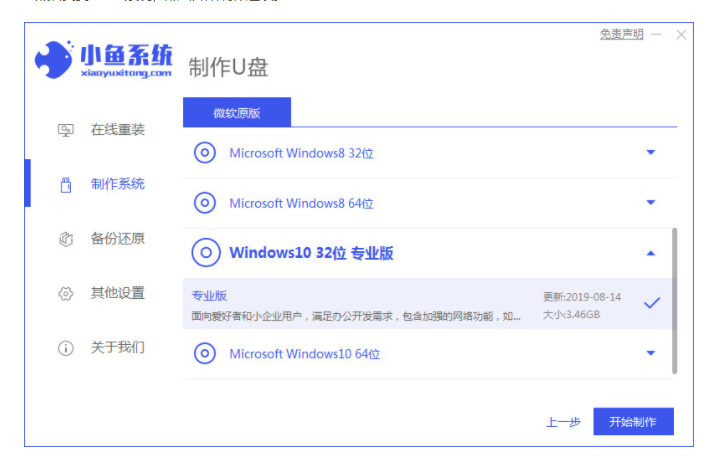
3、耐心等待启动盘制作完成。
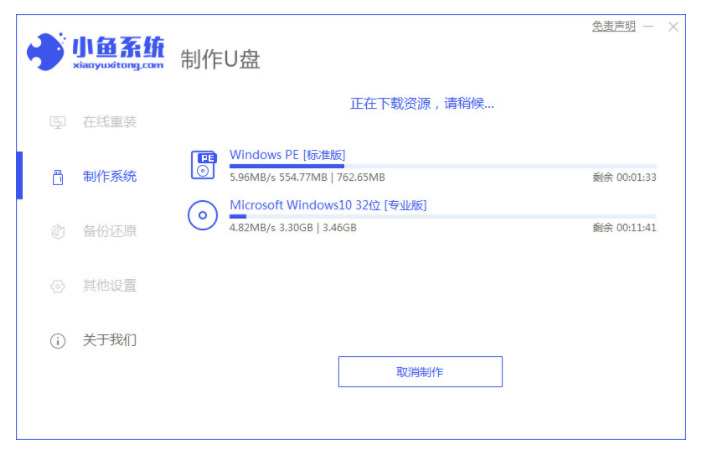
4、启动盘制作完成后,查看需要重装电脑的启动快捷键,拔出U盘。
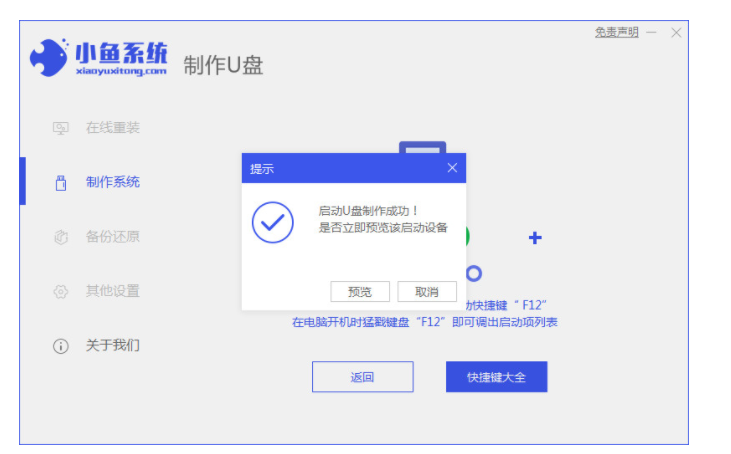
5、将U盘插入需要重合系统的电脑中,开机出现画面时不断按启动快捷键。
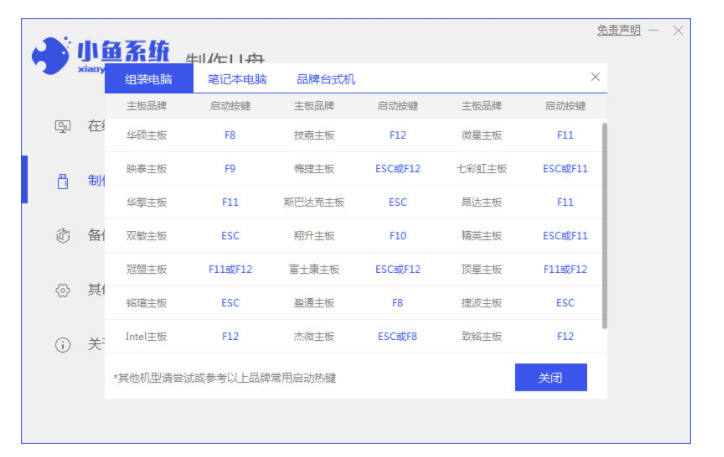
6、装机工具会自动安装系统。
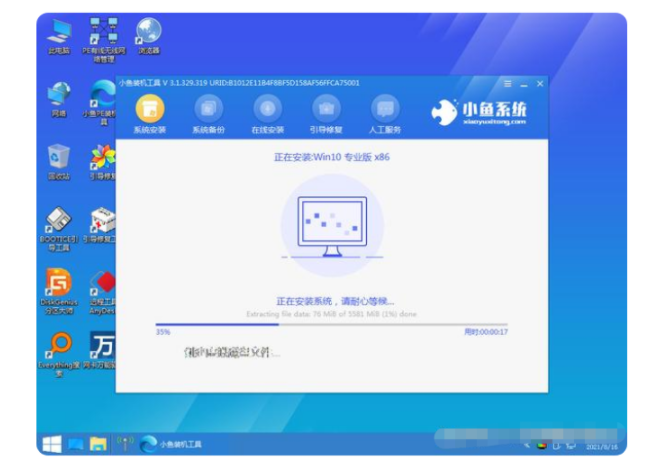
7、安装完成后再次重启。
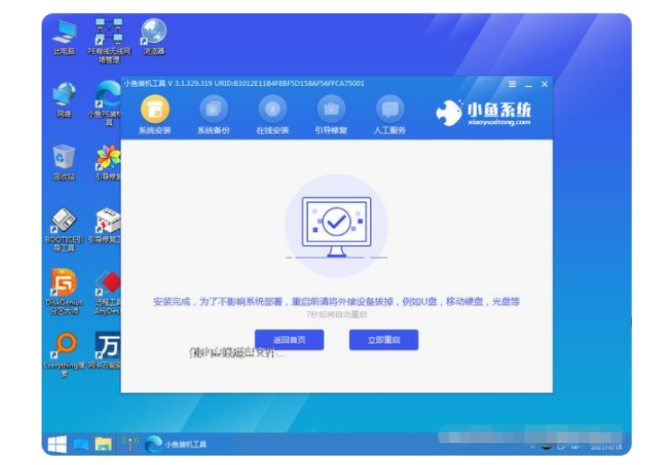
8、进入系统桌面即完成。
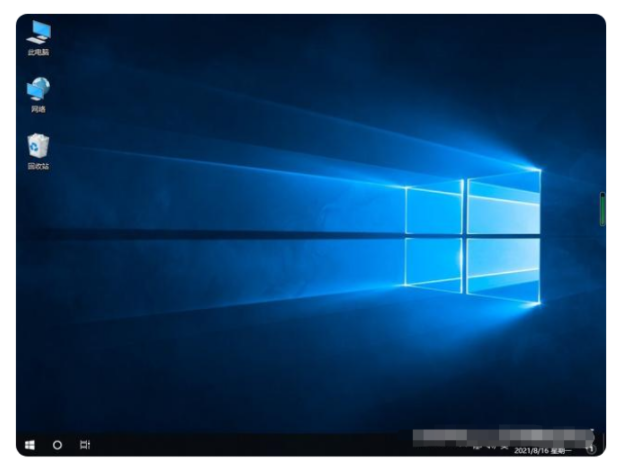
总结:
1、使用小鱼一键重装系统,插入U盘,点击系统制作u盘启动盘。
2、启动盘制作完成后,查看需要重装电脑的启动快捷键,拔出U盘。
3、将U盘插入需要安装的电脑中,启动进入pe系统内。
4、装机工具会自动安装系统。
5、等待安装完成后再次重启进入新系统桌面即可。

大小:5.19M

大小:10.7M

大小:39M
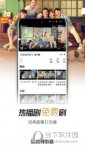
大小:28.32M

大小:114.6M